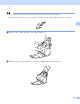User's Guide
Table Of Contents
- 사용자 설명서 ADS-2400N/ADS-2800W/ADS-3000N/ADS-3600W
- Brother 번호
- 사용자 설명서 및 찾을 위치
- 시작
- 사용할 수 있는 기능
- 목차
- 1 일반 정보
- 설명서 사용
- 본 제품 정보
- 제어판 개요 (ADS-2400N/ADS-3000N)
- 제어판 개요 (ADS-2800W/ADS-3600W)
- 바로 가기 설정 (ADS-2800W/ADS-3600W)
- Brother Utilities 액세스 (Windows®)
- 일반 설정 (ADS-2400N/ADS-3000N)
- 일반 설정 (ADS-2800W/ADS-3600W)
- 설정 잠금 (ADS-2800W/ADS-3600W)
- 보안 기능 잠금 3.0 (ADS-2800W/ADS-3600W)
- Active Directory 인증 (ADS-2800W/ADS-3600W)
- LDAP 인증 (ADS-2800W/ADS-3600W)
- 2 문서 사양
- 3 스캔 준비
- 4 컴퓨터를 사용하여 스캔할 수 있도록 네트워 크 준비
- 5 스캔하기 전
- 6 컴퓨터를 사용하여 스캔
- ControlCenter4 사용자 인터페이스 변경 (Windows®)
- 홈 모드 (Windows®) (홈 모드)에서 ControlCenter4를 사 용하여 스캔
- 고급 모드에서 ControlCenter4를 사용하여 스캔 (Windows®)
- 사용자 지정 탭 만들기 (ControlCenter4 고급 모드) (Windows®)
- 스캔 설정 변경 (ControlCenter4) (Windows®)
- Mac용 Brother iPrint&Scan을 사용하여 스캔
- Nuance™ PaperPort™ 14SE 또는 기타 Windows® 응용 프로그 램을 사용하여 스캔
- ABBYY FineReader 사용
- TWAIN 응용 프로그램을 사용하여 스캔 (Macintosh)
- Apple 이미지 캡처 (ICA 드라이버)를 사용하여 스캔
- 7 제어판을 사용하여 스캔
- 홈 모드 에서 컴퓨터에 스캔 문서 저장
- 고급 모드에서 컴퓨터에 스캔 문서 저장
- USB 플래시 드라이브에 스캔 문서 저장
- FTP 서버로 문서 스캔
- SFTP 서버로 문서 스캔
- 공유 폴더/네트워크 위치로 문서 스캔 (Windows®)
- SharePoint로 문서 스캔
- 웹 서비스를 사용하여 스캔 (Windows Vista®, Windows® 7, Windows® 8, Windows® 8.1 및 Windows® 10)
- 스캔한 문서를 전자 메일 주소로 직접 전송 (ADS-2800W/ADS-3600W)
- 주소록 설정 (ADS-2800W/ADS-3600W)
- 스캔한 문서를 웹에 업로드 (ADS-2800W/ADS-3600W)
- PC로 스캔 설정 변경 (Windows®)
- 터치스크린을 사용한 스캔 옵션 (ADS-2800W/ADS-3600W)
- 8 컴퓨터에서 제품 관리
- 9 정기 유지 관리
- 10 문제 해결
- A 사양
- B 부록
- C 색인
69
4
4
스캔하기 전 4
스캔하기 전에 다음 사항을 확인하십시오.
빠른
설정
가이드
에 나와 있는 절차를 따라 스캐너 드라이버를 설치했는지 확인합니다.
네트워크 케이블을 통해 Brother 제품을 연결한 경우 인터페이스 케이블이 물리적으로 단단히 연결되
어 있는지 확인합니다.
네트워크 스캔을 수행하기 전에 4
네트워크 라이센스 (Windows
®
) 4
이 제품에는 최대 2명의 사용자에 대한 컴퓨터 라이센스가 포함되어 있습니다.
이 라이센스를 사용하면 네트워크로 연결된 최대 2대의 컴퓨터에 Nuance™ PaperPort™ 14SE를 비롯한 스
캐너 드라이버를 설치할 수 있습니다.
Windows
®
의 네트워크 스캔 구성 4
사용 중인 제품이 스캐너 드라이버 설치 시 등록한 원래 제품과 다른 경우 다음 단계를 따르십시오.
1 다음 중 하나를 수행합니다.
Windows
®
7, Windows
®
8, Windows
®
8.1 및 Windows
®
10
바탕 화면에서 (Brother Utilities)를 클릭한 다음 드롭다운 목록을 클릭하여 모델 이름을 선택하
십시오 (사전에 선택하지 않은 경우). 왼쪽 탐색 모음에서 스캔을 선택하고 스캐너 및 카메라를 클릭합
니다.
Windows
®
XP, Windows Vista
®
(시작) 메뉴를 클릭한 다음 제어판 > 스캐너 및 카메라를 클릭합니다.
2 다음 중 하나를 수행합니다.
Windows
®
XP
스캐너 장치 아이콘을 마우스 오른쪽 버튼으로 클릭하고 속성을 선택합니다.
네트워크 스캐너 속성 대화 상자가 나타납니다.
Windows Vista
®
, Windows
®
7, Windows
®
8, Windows
®
8.1 및 Windows
®
10
속성 버튼을 클릭합니다.
컴퓨터를 사용하여 스캔할 수 있도록 네트워
크 준비
4